|
Simply Love

Dieses Tutorial wurde mit PSP 12 geschrieben.
Es lässt sich aber auch mit den Vorgängerversionen problemlos nacharbeiten.
© Biene - All Rights Reserved. Bitte lest meine
Terms of Use.
Vervielfältigen oder Nutzung für
Bastelforen als Aufgabe nur mit meiner Erlaubnis !
Du benötigst dieses
Material.
Such dir bitte selber eine geeignete Haupttube (Frau).
Meine Tube ist ©Hellonlegs.
Die Exclusive Tuben von Hellonlegs darfst du nicht ohne
Genehmigung verwenden.
Zu den von mir verwendeten Deco Tuben kann ich leider
keine weiteren Angaben machen.
Ich habe sie im Laufe der Jahre über meine
Tubentauschgruppen eingesammelt.
Sollte dir der Artist bekannt sein, darfst du mir gern
eine Email senden, damit ich das © hier einfügen kann.
Sollte ich mit einer dieser Grafiken gegen ein
©verstoßen bitte ich um eine Nachricht per Email.
Ich werde die Grafik dann umgehend entfernen.
Ansonsten verweise ich auf meine rechtlichen Hinweise im
Impressum.
Die Maske maske_unten_biene.jpg speichere dir bitte in
deinen Masken-Ordner.
Den Brush Brush loveiscomposed.PspBrush speichere dir
bitte nebst der BrushTip Datei in deinen Pinsel-Ordner
Ein riesengroßes Dankeschön geht an die fleißigen Tuber
der Tubengruppen denen ich angehöre.
Das Wasserzeichen der einzelnen Tuben ist in den Tuben enthalten.
Aus Respekt verändere weder die
Filenames, die Tube selber, noch entferne das Wasserzeichen!
Das © bleibt beim jeweiligen Original Artist.
Filter:
MuRas Meister - Clouds
Flaming Pear - Flood
Xero - Porcelain
Stell deine VG Farbe auf #5c90b8und HG Farbe auf weiß.
Öffne eine neue Leinwand 650 x 450 px transparent.
Füll die Ebene mit deiner VG Farbe.
Ebenen - Duplizieren.
Effekt - Filter - MuRas-Meister - Clouds.
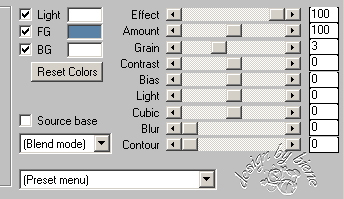
Effekt - Filter - Flaming Pear - Flood.

Als Farbe stellst du dort #335072 ein.
Mischmodus - Multiplikation.
Öffne AAAbibichescenerydesert101.psp.
Bearbeiten - Kopieren - und auf deinem Bild - Einfügen -
Als neue Ebene einfügen.
Bild - Größe ändern - 110 % - Größe aller Ebenen
anpassen - ausgeklickt.
Ebenen - Maske aus Datei laden - maske_unten_biene.jpg.

Zusammenfassen - Gruppe zusammenfassen.
Mischmodus - Helligkeit.
Schieb die Ebene ein kleines Stück nach oben.
Öffne ANI-J2007-05.psp.
Kopiere die Schwäne als neue Ebene in dein Bild.
Bild - Größe ändern - 95 % - Größe aller Ebenen anpassen
- ausgeklickt.
Anpassen - Bildrauschen digitaler Kameras entfernen.

Anpassen - Schärfe - Scharfzeichnen.
Mischmodus - Aufhellen.
Schieb die Schwäne nach unten links.
Beim genauen Hinsehen entdeckst du rechts eine harte
Kante.

Aktiviere dein Löschwerkzeug - Größe 80 - Deckfähigkeit
10.
Radiere vorsichtig die harte Kante rechts weg.
Such dir aus den beiliegenden Seemöwen einige aus.
Kopiere diese als neue Ebene in dein Bild.
Verkleinere alle diese Vögel die du benutzt auf 40%.
Mischmodus - Helligkeit (Vorversion).
Deckfähigkeit - 85%.
Platziere die Vögel oben am Himmel links.
Öffne deine ausgesuchte Tube.
Kopiere sie als neue Ebene in dein Bild.
Verkleinere sie ggfs.
Ich habe meine auf 60% verkleinert.
Schieb sie nach rechts an den Rand.
Ebenen - Duplizieren.
Wechsel eine Ebene tiefer.
Effekt - Verzerrungseffekt - Wind - von rechts - 100.
Anpassen - Bildschärfe verringern - Gaußscher
Weichzeichner - Radius 20.
Wechsel auf die oberste Ebene zurück.
Anpassen - Bildrauschen digitaler Kameras entfernen -
gleiche Einstellungen.
Anpassen - Schärfe -Scharfzeichnen.
Auswahl - Alles - Auswahl - Frei - Auswahl - ändern
Randschärfe - 2.
Auswahl umkehren.
Drück 2 mal die Entf-Taste deiner Tastatur.
Auswahl - aufheben.
Ebenen - Duplizieren.
Wechsel eine Ebene tiefer.
Anpassen - Bildschärfe verringern - Gaußscher
Weichzeichner - Radius 10.
Mischmodus - Multiplikation.
Deckfähigkeit - 34%.
Zusammenfassen - Alle zusammenfassen.
Bearbeiten - Kopieren.
Lass das kleine Bild geöffnet, wir brauchen es gleich
noch einmal.
Öffne eine neue Leinwand 700 x 500 px transparent.
Auswahl - Alles.
Bearbeiten - In eine Auswahl einfügen.
Auswahl - aufheben.
Anpassen - Bildschärfe verringern - Gaußscher
Weichzeichner - Radius 20.
Wiederhole das noch einmal.
Ebenen - Duplizieren.
Deckfähigkeit - 50 %.
Bild - Vertikal Spiegeln.
Zusammenfassen - Sichtbare zusammenfassen.
Ebenen - Duplizieren.
Wechsel eine Ebene tiefer.
Bild - Horizontal Spiegeln.
Wechsel wieder auf die oberste Ebene zurück.
Aktiviere dein Auswahlwerkzeug - Benutzerdefinierte
Auswahl.
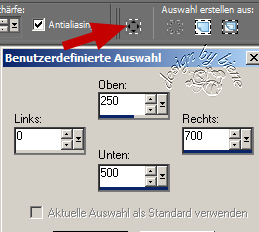
Drück einmal die Entf-Taste deiner Tastatur.
Auswahl - aufheben.
Zusammenfassen - Sichtbare zusammenfassen.
Wechsel auf das kleine Bild - welches wir beiseite
gelegt haben.
Effekt - Filter - Xero - Porcelain - Standard.
**
Ändere deine Materialien in folgenden Farbverlauf.
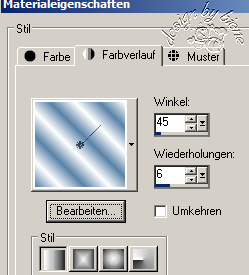
Ebenen - neue Rasterebene.
Auswahl - Alles.
Füll die Ebene mit dem Farbverlauf.
Auswahl - ändern - verkleinere - 1 px.
Drück einmal die Entf-Taste deiner Tastatur.
Auswahl - Aufheben.
Mischmodus - Überzug.
**
Zusammenfassen - Alle zusammenfassen.
Bearbeiten - Kopieren.
Wechsel auf dein großes Bild zurück.
Bearbeiten - Als neue Ebene einfügen.
Effekt - 3D-Effekt - Schlagschatten.
2 -2 - 25 - 10 - schwarz.
Wiederhole den Schlagschatten H&V mit -2.
Ändere deine Materialien wieder in VG Farbe.
Aktiviere dein Pinselwerkzeug.
Such dir nun den Brush loveiscomposed.PspBrush.
Ebenen - neue Rasterebene.
Stempel den Brush einmal links ins Bild.
Mischmodus - Unterbelichten.
Deckfähigkeit - 60%.
Ebenen - neue Rasterebene.
Wiederhole den kleinen 1 px Rand - siehe ** bis **
Füge nun die nötigen ©Infos, deinen Namen oder
Wasserzeichen ein.
Zusammenfassen - Alle zusammenfassen - als jpg.
abspeichern - und fertig bist du!
Tested by Harriet.
*Dank je wel lieverd!*
Ich hoffe du hattest ebenso viel Spaß wie ich an diesem
Tut!
- 29. Juni 2010 -
- Home -
|